
Садржај
Гоогле је недавно објавио нову Андроид тастатуру која се зове Гоогле тастатура за унос рукописа која корисницима Андроид паметних телефона и таблета омогућава да пишу прстом или оловком уместо да куцају на тастатури. Он добро препознаје рукописни унос корисника и већину времена.
Сазнајте како да инсталирате и користите нови алат Гоогле рукописа. Поред тога, имамо још један савет за брзо пребацивање између Гоогле тастатуре за унос рукописа и уобичајене Гоогле тастатуре, коју корисници алата за рукопис такође треба да инсталирају.
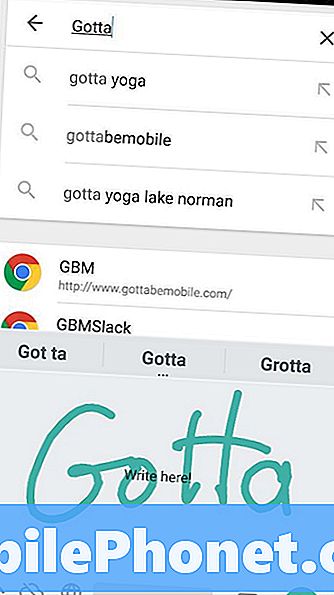
Унесите текст у Андроид-у користећи прст или оловку уместо тастатуре са Гоогле Инпутом рукописа.
Инсталирајте Гоогле тастатуру за унос рукописа
Узмите нову Гоогле тастатуру за унос рукописа из Гоогле Плаи продавнице. Бесплатно је и одлично ради. Када је корисници инсталирају, апликација ће их проћи кроз процес постављања. Ако не следите њихове кораке, користите следеће кораке да бисте радили са Гоогле тастатуром за унос рукописа.

Чаробњак за подешавање помаже кориснику да почне да користи Гоогле тастатуру за унос рукописа на Андроиду.
- Прихватите услове коришћења услуге додиром У реду.
- Омогућите Гоогле тастатуру за унос рукописа тако што ћете додирнути оквир број један на врху чаробњака за подешавање.
- Додирните прекидач за укључивање / искључивање у одељку за методе уноса поставки који се појављује након претходног корака.
- Славина У реду да бисте потврдили упозорење да Гоогле тастатура за унос рукописа прикупља информације док је корисник користи.
- Додирните други оквир у чаробњаку за постављање ако је потребно додати друге језике.
- Додирните трећи оквир у чаробњаку за подешавање да бисте изабрали Гоогле тастатуру за унос рукописа у подешавањима за унос телефона, која ће се појавити следеће.
- Изаберите Гоогле тастатуру за унос рукописа и чаробњак ће се вратити на екран чаробњака за подешавање.
Чаробњак за подешавање даје корисницима прилику да тестирају тастатуру у пољу за унос текста који се појављује након извршавања горњих корака. Покушајте да видите колико добро препознаје чак и најгрубљи рукопис.Изненадило ме је колико је тачно препознао мој страшан рукопис и унио прави текст у кутију.
Чаробњак приказује још два поља на дну екрана. Први је за конфигурисање језика, а други омогућава корисницима да побољшају тастатуру тако што ће Гооглеу омогућити прикупљање података.
Улаз са тастатуре телефона ће сада подразумевано користити Гоогле тастатуру за унос рукописа. Међутим, добра је идеја да инсталирате и Гоогле тастатуру. Ова тастатура ради заједно са тастатуром за рукопис. У следећем кораку ћемо вам показати како да се брзо пребацујете између њих. Ово олакшава куцање текста ако тастатура рукописа не препознаје одређене речи.
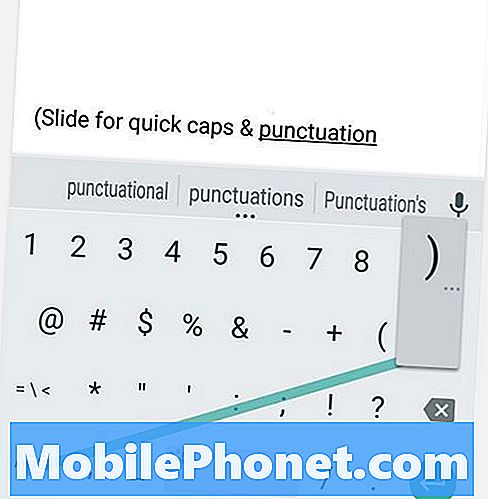
Гоогле тастатура користи уобичајене уносе и уносе на основу покрета за брзо унос текста.
Инсталирајте бесплатну Гоогле тастатуру из Гоогле Плаи продавнице. Одлично се препознаје типкање засновано на гестовима, где корисник прелази преко тастера уместо да тапне на свако слово.
Како користити Гоогле тастатуру за унос рукописа
Шта раде иконе у новој Гоогле тастатури за унос рукописа и како се брзо пребацујете између њега и Гоогле тастатуре да бисте могли да куцате користећи обичну тастатуру? Прво, погледајмо кориснички интерфејс тастатуре за рукопис.
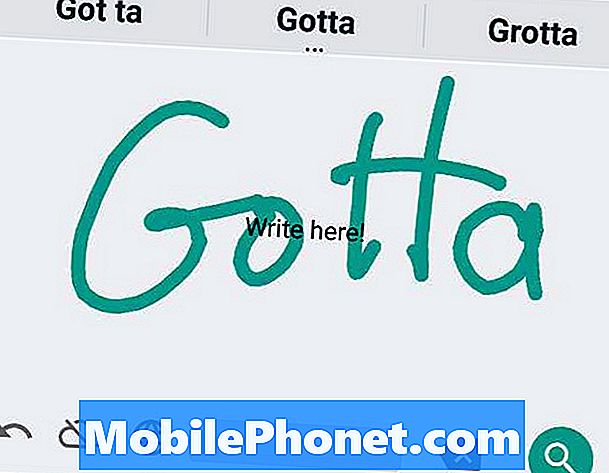
Ево поља за унос текста тастатуре Гоогле Инпут рукописа. Погледајте испод шта означавају различите иконе.
Област за унос у центру прихвата рукопис корисника. Користите прст или писаљку да напишете речи уместо да их куцате. Обратите пажњу на то како предлаже речи изнад улазне области. Додирните предложену реч да бисте је унели или само сачекајте и тастатура ће је аутоматски унети. Средишња реч је она коју тастатура мисли да желите да унесете. Додирните лево или десно поље да бисте променили неку од тих речи.
Такође, у горњем реду изнад области за унос, ту су тастери за интерпункцију који обухватају период, зарез и упитник.
На дну се налази низ икона које представљају дугмад. Ево шта свака ради, почевши на левој страни и која иде десно од екрана.
- Назад - Ово дугме изгледа као горе, заобљена стрелица или леви троугао. То је стрелица када је рукопис у прозору и његов троугао након што уђе у текст. Додирните један или други да бисте се вратили. Ово је корисно за поништавање потеза рукописа да бисте исправили грешке у рукопису.
- Онлине Рецогнитион - Обратите пажњу на облак са линијом кроз њу. Ово показује да је Онлине Рецогнитион искључен. Онлине препознавање шаље Гооглеу информације како би препознало руком писане речи и побољшало Гооглеов механизам за препознавање. Први пут када га користите, тражи се дозвола. Да бисте упозорење искљуцили, додирните поље поред Не показујте ово поново. Додирните на У реду и он укључује Онлине Рецогнитион.
- Глобе - Дугме поред облака и пре размака омогућава кориснику да се брзо пребаци између тастатуре рукописа и Гоогле тастатуре коју смо раније инсталирали. Гоогле Кеибоард има и једну. Додирните да бисте се пребацивали између њих. Додирните и држите да бисте приказали функцију подешавања улаза на телефону.
- Спаце Бар - Додаје размак иза речи коју су тастатура управо препознали. Додирните и држите да бисте изабрали другу инсталирану тастатуру, као што је Свипе или подразумевана тастатура телефона. Ово омогућава корисницима приступ Гоогле тастатури за куцање гласа која нам омогућава да уносимо текст помоћу наших гласова
- Бацкспаце - Ово функционише као обичан бацкспаце тастер. Додирните и задржите да бисте брзо вратили размаке, као што бисте и обичну тастатуру.
- Претраживање / унос кључа - Последњи тастер се пребацује између тастера за унос и тастера за претрагу, у зависности од контекста. У оквиру за унос у услузи Гоогле Нов то је дугме за претрагу, али на другим местима то је кључ за унос са кругом и стрелицом са десне стране.

